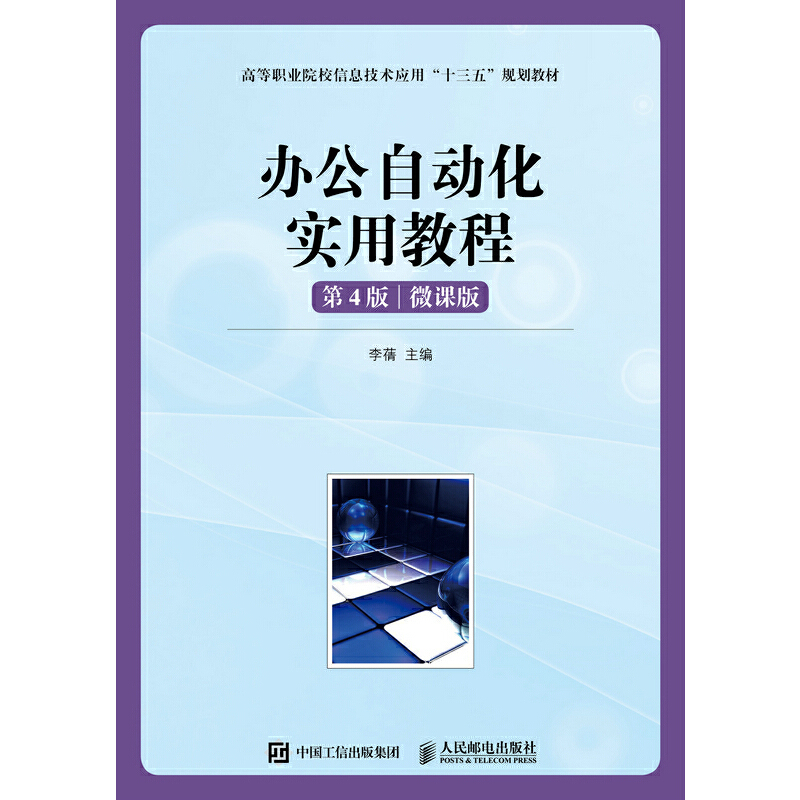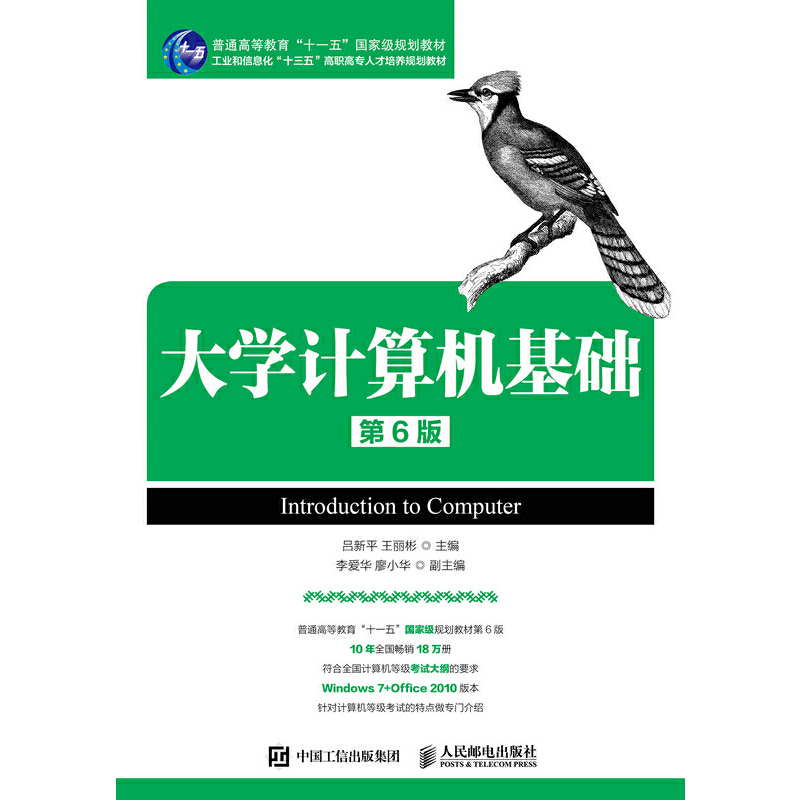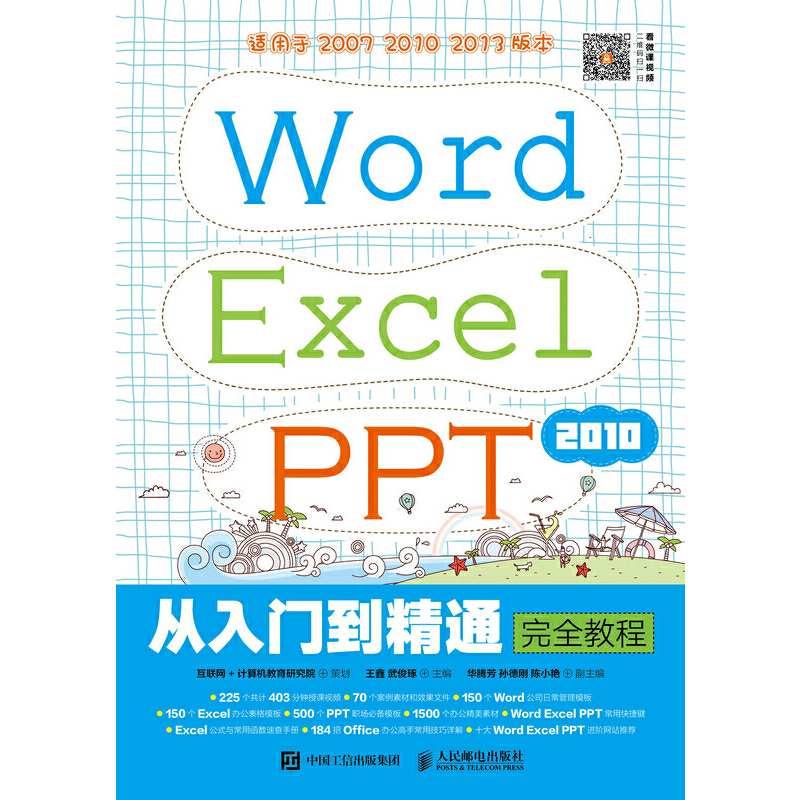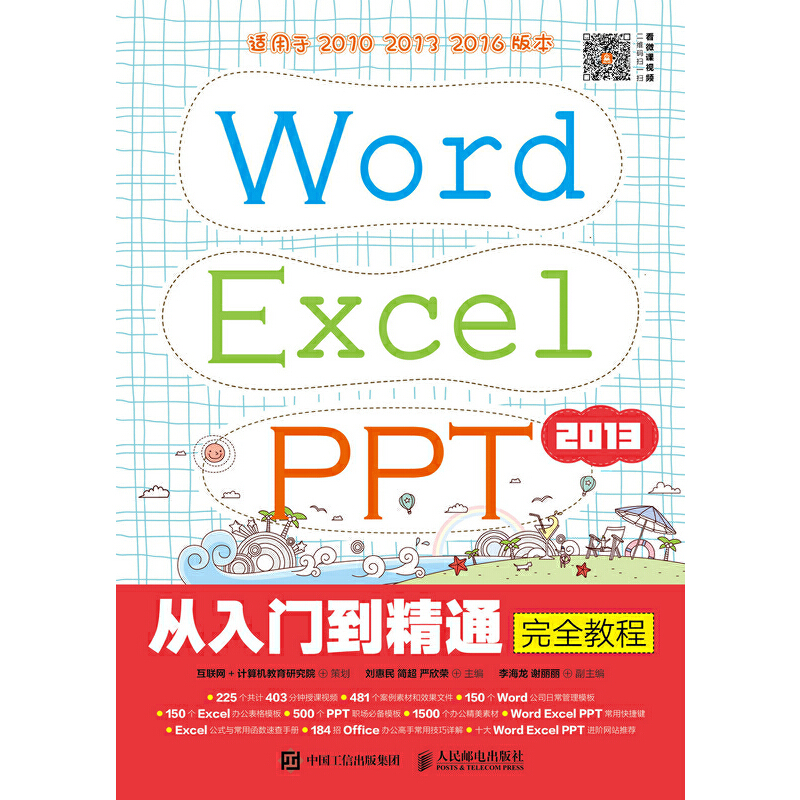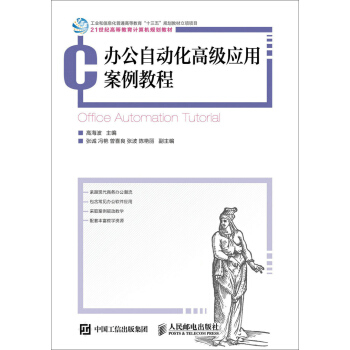办公自动化技术(微课版) / 高等院校O2O新形态立体化系列规划教材
¥45.00定价
作者: 李可,王庆宇
出版时间:2017-09
出版社:人民邮电出版社
- 人民邮电出版社
- 9787115458063
- 2-6
- 36622
- 64212057-0
- 平装
- 16开
- 2017-09
- 359
- 246
- 管理学
- 管理科学与工程
- C931.4
- 办公软件与组装维护
- 高职
内容简介
本书旨在帮助学生掌握办公自动化技术,共分为12章,主要内容包括Word 2010、Excel 2010、PPT 2010等在各种常用办公场景下的实例操作、使用常用办公软件、进行网络办公、使用常用办公设备、综合案例实训等。
目录
目录
第1章 办公自动化基础与操作平台 1
1.1 办公自动化的功能 2
1.1.1 文字处理 2
1.1.2 数据处理 3
1.1.3 图形图像处理 4
1.1.4 通信功能 5
1.1.5 文件处理 5
1.2 办公自动化的技术支持 6
1.2.1 办公自动化系统的硬件 6
1.2.2 办公自动化系统的软件 10
1.3 计算机自动化办公平台——Windows 7的基本操作 11
1.3.1 启动与退出Windows 7 11
1.3.2 使用鼠标操作Windows 7 12
1.3.3 Windows 7系统桌面的操作 13
1.3.4 认识并操作Windows 7的三大元素 18
1.4 项目实训 21
1.4.1 认识自动化办公组成设备 21
1.4.2 使用“计算机”窗口搜索并打开文件 21
1.5 课后练习 22
练习1:熟悉自动化办公实现的功能 22
练习2:自定义Windows 7操作系统桌面 22
1.6 技巧提升 22
1. 购买计算机硬件注意事项 22
2. 怎么选择网上软件“测试版”和“绿色版”等不同的版本 22
3. 使桌面图标变大 22
4. 通过键盘操作直接关机退出Windows 7 22
第2章 Word基本操作 23
2.1 课堂案例:制作“会议通知”文档 24
2.1.1 Word 2010的工作界面 24
2.1.2 文档的基本操作 26
2.1.3 输入文本 29
2.1.4 编辑文本 30
2.2 课堂案例:编辑“会议记录”文档 32
2.2.1 设置字符格式 33
2.2.2 设置段落格式 34
2.2.3 设置底纹 36
2.3 项目实训 37
2.3.1 制作“工作总结”文档 37
2.3.2 编辑“表彰通报”文档 38
2.4 课后练习 39
练习1:制作“厂房招租”文档 40
练习2:编辑“培训流程”文档 40
2.5 技巧提升 41
1. 设置文档自动保存 41
2. 修复并打开被损坏的文档 41
3. 快速选择文档中相同格式的文本内容 41
4. 清除文本或段落中的格式 41
5. 使用格式刷复制格式 41
6. 复制不带任何格式的文本 42
7. 新建模板文档 42
8. 设置更大的字号 42
第3章 美化和编排文档 43
3.1 课堂案例:美化“展会宣传单”文档 44
3.1.1 插入和编辑图片 44
3.1.2 使用文本框 47
3.1.3 插入艺术字 49
3.1.4 插入与编辑表格 49
3.1.5 插入脚注 51
3.2 课堂案例:编排“策划案”文档 52
3.2.1 设置封面 52
3.2.2 应用主题与样式 53
3.2.3 使用大纲视图查看与编辑文档 56
3.2.4 设置页眉和页脚 57
3.2.5 添加目录 58
3.3 项目实训 59
3.3.1 制作“新闻稿”文档 60
3.3.2 编排“岗位说明书”文档 61
3.4 课后练习 62
练习1:制作“公司简介”文档 63
练习2:编排“行业代理协议书”文档 63
3.5 技巧提升 64
1. 删除插入的对象 64
2. 将设置的样式应用于其他文档 64
3. 设置页面背景 64
第4章 审校与打印文档 65
4.1 课堂案例:审阅和修订“招工协议书”文档 66
4.1.1 拼写与语法检查 67
4.1.2 添加批注 67
4.1.3 修订文档 68
4.1.4 合并文档 69
4.2 课堂案例:打印“劳动合同”文档 70
4.2.1 设置打印页面 71
4.2.2 设置打印份数和范围 73
4.2.3 设置打印机属性并打印 73
4.3 项目实训 74
4.3.1 审校“产品代理协议”文档 74
4.3.2 打印“员工手册”文档 76
4.4 课后练习 77
练习1:审校“调查报告”文档 77
练习2:打印“管理计划”文档 78
4.5 技巧提升 78
1. 插入题注 78
2. 使用文档结构图查看文档 79
3. 统计文档字数 79
4. 设置批注人的姓名 80
第5章 制作与编辑表格的基本操作 81
5.1 课堂案例:制作“通讯录”表格 82
5.1.1 Excel 2010工作界面 82
5.1.2 新建和保存工作簿 83
5.1.3 输入数据 84
5.1.4 编辑数据 87
5.1.5 工作表的基本操作 91
5.2 课堂案例:美化“业务员销售额统计表” 94
5.2.1 设置字体格式 95
5.2.2 设置数据类型 95
5.2.3 设置对齐方式 96
5.2.4 设置边框和底纹 97
5.3 课堂案例:打印“员工考勤表” 99
5.3.1 设置页面布局 99
5.3.2 打印标题 100
5.3.3 设置打印区域 101
5.3.4 打印设置 102
5.4 项目实训 103
5.4.1 制作“采购记录表” 103
5.4.2 美化并打印“加班记录表” 104
5.5 课后练习 105
练习1:制作“出差登记表” 105
练习2:打印“员工信息表” 106
5.6 技巧提升 106
1. 设置默认工作表数量 106
2. 在多个单元格中同时输入数据 107
3. 输入11位以上的数据 107
4. 在多个工作表中查找或替换数据 107
5. 自定义数据类型 108
6. 打印显示网格线 108
7. 打印不连续的行或列区域 108
第6章 Excel数据计算与分析 109
6.1 课堂案例:计算“员工工资表” 110
6.1.1 认识公式和函数 111
6.1.2 使用公式计算数据 112
6.1.3 引用单元格 114
6.1.4 使用函数计算数据 116
6.2 课堂案例:统计“产品入库明细表” 119
6.2.1 数据排序 120
6.2.2 数据筛选 122
6.2.3 分类汇总 124
6.3 课堂案例:图表分析“产品销量统计表” 125
6.3.1 创建图表 126
6.3.2 编辑与美化图表 127
6.4 项目实训 130
6.4.1 处理“提成统计表”数据 130
6.4.2 分析“部门开销统计表” 131
6.5 课后练习 132
练习1:计算“员工绩效考核表” 132
练习2:分析“楼盘销售记录表” 133
6.6 技巧提升 134
1. 用COUNTIFS函数按多条件进行统计 134
2. 使用G函数排名 134
3. 在图表中添加趋势线 134
第7章 制作与编辑演示文稿 135
7.1 课堂案例:制作“入职培训”演示文稿 136
7.1.1 认识PowerPoint 2010工作界面 136
7.1.2 搭建演示文稿结构 137
7.1.3 幻灯片的基本操作 139
7.1.4 输入与设置文本 141
7.1.5 插入与编辑图片 141
7.1.6 插入与编辑SmartArt图形 143
7.1.7 绘制与编辑形状 145
7.2 课堂案例:设置“公司形象宣传”演示文稿 147
7.2.1 使用母版设置幻灯片 148
7.2.2 设置幻灯片切换效果 150
7.2.3 设置对象动画效果 151
7.3 项目实训 153
7.3.1 制作“旅游宣传画册”演示文稿 154
7.3.2 制作“楼盘投资策划书”演示文稿 155
7.4 课后练习 156
练习1:制作“产品宣传”演示文稿 156
练习2:制作“管理培训”演示文稿 157
7.5 技巧提升 158
1. 插入媒体文件 158
2. 使用格式刷复制动画效果 158
第8章 放映与输出演示文稿 159
8.1 课堂案例:放映“产品营销推广”演示文稿 160
8.1.1 放映设置 160
8.1.2 放映控制 165
8.2 课堂案例:输出“市场调研报告”演示文稿 167
8.2.1 将演示文稿输出为图片 167
8.2.2 将演示文稿导出为视频 168
8.3 项目实训 169
8.3.1 放映并输出“新品上市发布”演示文稿 169
8.3.2 放映与输出“年度工作计划”演示文稿 170
8.4 课后练习 171
练习1:放映“年度销售计划”演示文稿 171
练习2:输出“品牌构造方案”演示文稿 172
8.5 技巧提升 172
1. 放映时隐藏鼠标指针 172
2. 用“显示”代替“放映” 172
3. 让幻灯片以黑屏显示 172
4. 导出为演示文稿类型 172
第9章 常用办公工具软件的使用 173
9.1 安装与卸载软件 174
9.1.1 获取软件安装程序 174
9.1.2 安装软件 174
9.1.3 卸载软件 175
9.2 使用压缩软件 176
9.2.1 使用WinRAR压缩文件 176
9.2.2 使用WinRAR解压文件 177
9.2.3 加密压缩 177
9.3 使用Adobe Acrobat 178
9.3.1 查看PDF文档 178
9.3.2 编辑PDF文档 180
9.3.3 转换PDF文档 181
9.4 使用光影魔术手处理图片 182
9.4.1 浏览图片 182
9.4.2 编辑图片 183
9.5 使用安全防护软件 185
9.5.1 清理系统垃圾 185
9.5.2 查杀木马 186
9.5.3 修复系统漏洞 186
9.6 项目实训 187
9.6.1 系统状态体检与优化 187
9.6.2 加密压缩公司文件 188
9.7 课后练习 189
练习1:安装QQ软件 189
练习2:使用360安全卫士进行全面检测 189
9.8 技巧提升 189
1. 直接打开压缩文件 189
2. 打印PDF文档 190
3. 使用360安全卫士卸载软件 190
第10章 网络办公应用 191
10.1 配置办公室无线网络 192
10.1.1 连接无线路由器 192
10.1.2 设置无线网络 192
10.1.3 连接无线网络 193
10.1.4 资源共享 194
10.2 网络资源的搜索与下载 196
10.2.1 常用浏览器简介 197
10.2.2 浏览网页 197
10.2.3 搜索办公资源 198
10.2.4 下载网上资料 199
10.3 使用QQ网上交流 200
10.3.1 申请QQ账号 200
10.3.2 添加好友 201
10.3.3 信息交流 202
10.3.4 文件传送 203
10.3.5 远程协助 203
10.4 使用微信公众号发布信息 204
10.4.1 注册微信公众号 204
10.4.2 使用微信公众号 207
10.5 使用网盘存储办公文件 209
10.5.1 注册与登录百度网盘 209
10.5.2 使用百度网盘 210
10.6 项目实训 210
10.6.1 与客户交流项目 210
10.6.2 在网络中学习Excel知识 211
10.7 课后练习 212
练习1:配置无线网络 212
练习2:注册百度网盘和微信公众号 212
10.8 技巧提升 212
1. 快速共享文件 212
2. 查看QQ消息记录 212
3. 设置浏览器主页 212
第11章 常用办公设备的使用 213
11.1 打印机的使用 214
11.1.1 打印机的类型 214
11.1.2 安装本地打印机 215
11.1.3 安装网络打印机 217
11.1.4 添加纸张 218
11.1.5 解决卡纸故障 218
11.2 扫描仪的使用 219
11.2.1 扫描文件 219
11.2.2 扫描仪的使用注意事项 220
11.3 一体化速印机的使用 221
11.3.1 复印文件 221
11.3.2 卡纸处理 222
11.3.3 清洁设备 222
11.4 投影仪的使用 223
11.4.1 安装投影仪 223
11.4.2 连接投影仪 224
11.4.3 使用投影仪 224
11.4.4 故障排除 225
11.5 移动办公设备的使用 226
11.5.1 连接U盘 226
11.5.2 使用U盘 227
11.6 项目实训 228
11.6.1 扫描并打印业务合同 228
11.6.2 复印员工身份证并打印员工入职登记表 229
11.7 课后练习 229
练习1:连接投影仪放映演示文稿 229
练习2:使用U盘存放效果文件 229
11.8 技巧提升 230
1. 直接在网络计算机中添加共享打印机 230
2. 通过软件启动扫描仪进行扫描 230
3. 查杀移动硬盘或U盘的木马 230
第12章 综合案例——编写广告文案 231
12.1 实训目标 232
12.2 专业背景 232
12.2.1 广告文案的要求 232
12.2.2 广告文案的构成 233
12.2.3 广告文案的原则 233
12.3 制作思路分析 233
12.4 操作过程 234
12.4.1 使用Word制作“营销策划”文档 234
12.4.2 使用Excel制作“广告预算费用表” 235
12.4.3 制作“洗面奶广告案例”演示文稿 237
12.4.4 发送文案进行审核 239
12.4.5 打印文档 240
12.5 项目实训 240
12.5.1 协同制作“年终销售总结”演示文稿 240
12.5.2 使用QQ开展业务 242
12.6 课后练习 243
练习1:协同制作“市场分析”演示文稿 243
练习2:办公软硬件的使用 243
12.7 技巧提升 244
1. Word文档制作流程 244
2. Excel电子表格制作流程 244
3. PowerPoint演示文稿制作流程 244
附录 245
第1章 办公自动化基础与操作平台 1
1.1 办公自动化的功能 2
1.1.1 文字处理 2
1.1.2 数据处理 3
1.1.3 图形图像处理 4
1.1.4 通信功能 5
1.1.5 文件处理 5
1.2 办公自动化的技术支持 6
1.2.1 办公自动化系统的硬件 6
1.2.2 办公自动化系统的软件 10
1.3 计算机自动化办公平台——Windows 7的基本操作 11
1.3.1 启动与退出Windows 7 11
1.3.2 使用鼠标操作Windows 7 12
1.3.3 Windows 7系统桌面的操作 13
1.3.4 认识并操作Windows 7的三大元素 18
1.4 项目实训 21
1.4.1 认识自动化办公组成设备 21
1.4.2 使用“计算机”窗口搜索并打开文件 21
1.5 课后练习 22
练习1:熟悉自动化办公实现的功能 22
练习2:自定义Windows 7操作系统桌面 22
1.6 技巧提升 22
1. 购买计算机硬件注意事项 22
2. 怎么选择网上软件“测试版”和“绿色版”等不同的版本 22
3. 使桌面图标变大 22
4. 通过键盘操作直接关机退出Windows 7 22
第2章 Word基本操作 23
2.1 课堂案例:制作“会议通知”文档 24
2.1.1 Word 2010的工作界面 24
2.1.2 文档的基本操作 26
2.1.3 输入文本 29
2.1.4 编辑文本 30
2.2 课堂案例:编辑“会议记录”文档 32
2.2.1 设置字符格式 33
2.2.2 设置段落格式 34
2.2.3 设置底纹 36
2.3 项目实训 37
2.3.1 制作“工作总结”文档 37
2.3.2 编辑“表彰通报”文档 38
2.4 课后练习 39
练习1:制作“厂房招租”文档 40
练习2:编辑“培训流程”文档 40
2.5 技巧提升 41
1. 设置文档自动保存 41
2. 修复并打开被损坏的文档 41
3. 快速选择文档中相同格式的文本内容 41
4. 清除文本或段落中的格式 41
5. 使用格式刷复制格式 41
6. 复制不带任何格式的文本 42
7. 新建模板文档 42
8. 设置更大的字号 42
第3章 美化和编排文档 43
3.1 课堂案例:美化“展会宣传单”文档 44
3.1.1 插入和编辑图片 44
3.1.2 使用文本框 47
3.1.3 插入艺术字 49
3.1.4 插入与编辑表格 49
3.1.5 插入脚注 51
3.2 课堂案例:编排“策划案”文档 52
3.2.1 设置封面 52
3.2.2 应用主题与样式 53
3.2.3 使用大纲视图查看与编辑文档 56
3.2.4 设置页眉和页脚 57
3.2.5 添加目录 58
3.3 项目实训 59
3.3.1 制作“新闻稿”文档 60
3.3.2 编排“岗位说明书”文档 61
3.4 课后练习 62
练习1:制作“公司简介”文档 63
练习2:编排“行业代理协议书”文档 63
3.5 技巧提升 64
1. 删除插入的对象 64
2. 将设置的样式应用于其他文档 64
3. 设置页面背景 64
第4章 审校与打印文档 65
4.1 课堂案例:审阅和修订“招工协议书”文档 66
4.1.1 拼写与语法检查 67
4.1.2 添加批注 67
4.1.3 修订文档 68
4.1.4 合并文档 69
4.2 课堂案例:打印“劳动合同”文档 70
4.2.1 设置打印页面 71
4.2.2 设置打印份数和范围 73
4.2.3 设置打印机属性并打印 73
4.3 项目实训 74
4.3.1 审校“产品代理协议”文档 74
4.3.2 打印“员工手册”文档 76
4.4 课后练习 77
练习1:审校“调查报告”文档 77
练习2:打印“管理计划”文档 78
4.5 技巧提升 78
1. 插入题注 78
2. 使用文档结构图查看文档 79
3. 统计文档字数 79
4. 设置批注人的姓名 80
第5章 制作与编辑表格的基本操作 81
5.1 课堂案例:制作“通讯录”表格 82
5.1.1 Excel 2010工作界面 82
5.1.2 新建和保存工作簿 83
5.1.3 输入数据 84
5.1.4 编辑数据 87
5.1.5 工作表的基本操作 91
5.2 课堂案例:美化“业务员销售额统计表” 94
5.2.1 设置字体格式 95
5.2.2 设置数据类型 95
5.2.3 设置对齐方式 96
5.2.4 设置边框和底纹 97
5.3 课堂案例:打印“员工考勤表” 99
5.3.1 设置页面布局 99
5.3.2 打印标题 100
5.3.3 设置打印区域 101
5.3.4 打印设置 102
5.4 项目实训 103
5.4.1 制作“采购记录表” 103
5.4.2 美化并打印“加班记录表” 104
5.5 课后练习 105
练习1:制作“出差登记表” 105
练习2:打印“员工信息表” 106
5.6 技巧提升 106
1. 设置默认工作表数量 106
2. 在多个单元格中同时输入数据 107
3. 输入11位以上的数据 107
4. 在多个工作表中查找或替换数据 107
5. 自定义数据类型 108
6. 打印显示网格线 108
7. 打印不连续的行或列区域 108
第6章 Excel数据计算与分析 109
6.1 课堂案例:计算“员工工资表” 110
6.1.1 认识公式和函数 111
6.1.2 使用公式计算数据 112
6.1.3 引用单元格 114
6.1.4 使用函数计算数据 116
6.2 课堂案例:统计“产品入库明细表” 119
6.2.1 数据排序 120
6.2.2 数据筛选 122
6.2.3 分类汇总 124
6.3 课堂案例:图表分析“产品销量统计表” 125
6.3.1 创建图表 126
6.3.2 编辑与美化图表 127
6.4 项目实训 130
6.4.1 处理“提成统计表”数据 130
6.4.2 分析“部门开销统计表” 131
6.5 课后练习 132
练习1:计算“员工绩效考核表” 132
练习2:分析“楼盘销售记录表” 133
6.6 技巧提升 134
1. 用COUNTIFS函数按多条件进行统计 134
2. 使用G函数排名 134
3. 在图表中添加趋势线 134
第7章 制作与编辑演示文稿 135
7.1 课堂案例:制作“入职培训”演示文稿 136
7.1.1 认识PowerPoint 2010工作界面 136
7.1.2 搭建演示文稿结构 137
7.1.3 幻灯片的基本操作 139
7.1.4 输入与设置文本 141
7.1.5 插入与编辑图片 141
7.1.6 插入与编辑SmartArt图形 143
7.1.7 绘制与编辑形状 145
7.2 课堂案例:设置“公司形象宣传”演示文稿 147
7.2.1 使用母版设置幻灯片 148
7.2.2 设置幻灯片切换效果 150
7.2.3 设置对象动画效果 151
7.3 项目实训 153
7.3.1 制作“旅游宣传画册”演示文稿 154
7.3.2 制作“楼盘投资策划书”演示文稿 155
7.4 课后练习 156
练习1:制作“产品宣传”演示文稿 156
练习2:制作“管理培训”演示文稿 157
7.5 技巧提升 158
1. 插入媒体文件 158
2. 使用格式刷复制动画效果 158
第8章 放映与输出演示文稿 159
8.1 课堂案例:放映“产品营销推广”演示文稿 160
8.1.1 放映设置 160
8.1.2 放映控制 165
8.2 课堂案例:输出“市场调研报告”演示文稿 167
8.2.1 将演示文稿输出为图片 167
8.2.2 将演示文稿导出为视频 168
8.3 项目实训 169
8.3.1 放映并输出“新品上市发布”演示文稿 169
8.3.2 放映与输出“年度工作计划”演示文稿 170
8.4 课后练习 171
练习1:放映“年度销售计划”演示文稿 171
练习2:输出“品牌构造方案”演示文稿 172
8.5 技巧提升 172
1. 放映时隐藏鼠标指针 172
2. 用“显示”代替“放映” 172
3. 让幻灯片以黑屏显示 172
4. 导出为演示文稿类型 172
第9章 常用办公工具软件的使用 173
9.1 安装与卸载软件 174
9.1.1 获取软件安装程序 174
9.1.2 安装软件 174
9.1.3 卸载软件 175
9.2 使用压缩软件 176
9.2.1 使用WinRAR压缩文件 176
9.2.2 使用WinRAR解压文件 177
9.2.3 加密压缩 177
9.3 使用Adobe Acrobat 178
9.3.1 查看PDF文档 178
9.3.2 编辑PDF文档 180
9.3.3 转换PDF文档 181
9.4 使用光影魔术手处理图片 182
9.4.1 浏览图片 182
9.4.2 编辑图片 183
9.5 使用安全防护软件 185
9.5.1 清理系统垃圾 185
9.5.2 查杀木马 186
9.5.3 修复系统漏洞 186
9.6 项目实训 187
9.6.1 系统状态体检与优化 187
9.6.2 加密压缩公司文件 188
9.7 课后练习 189
练习1:安装QQ软件 189
练习2:使用360安全卫士进行全面检测 189
9.8 技巧提升 189
1. 直接打开压缩文件 189
2. 打印PDF文档 190
3. 使用360安全卫士卸载软件 190
第10章 网络办公应用 191
10.1 配置办公室无线网络 192
10.1.1 连接无线路由器 192
10.1.2 设置无线网络 192
10.1.3 连接无线网络 193
10.1.4 资源共享 194
10.2 网络资源的搜索与下载 196
10.2.1 常用浏览器简介 197
10.2.2 浏览网页 197
10.2.3 搜索办公资源 198
10.2.4 下载网上资料 199
10.3 使用QQ网上交流 200
10.3.1 申请QQ账号 200
10.3.2 添加好友 201
10.3.3 信息交流 202
10.3.4 文件传送 203
10.3.5 远程协助 203
10.4 使用微信公众号发布信息 204
10.4.1 注册微信公众号 204
10.4.2 使用微信公众号 207
10.5 使用网盘存储办公文件 209
10.5.1 注册与登录百度网盘 209
10.5.2 使用百度网盘 210
10.6 项目实训 210
10.6.1 与客户交流项目 210
10.6.2 在网络中学习Excel知识 211
10.7 课后练习 212
练习1:配置无线网络 212
练习2:注册百度网盘和微信公众号 212
10.8 技巧提升 212
1. 快速共享文件 212
2. 查看QQ消息记录 212
3. 设置浏览器主页 212
第11章 常用办公设备的使用 213
11.1 打印机的使用 214
11.1.1 打印机的类型 214
11.1.2 安装本地打印机 215
11.1.3 安装网络打印机 217
11.1.4 添加纸张 218
11.1.5 解决卡纸故障 218
11.2 扫描仪的使用 219
11.2.1 扫描文件 219
11.2.2 扫描仪的使用注意事项 220
11.3 一体化速印机的使用 221
11.3.1 复印文件 221
11.3.2 卡纸处理 222
11.3.3 清洁设备 222
11.4 投影仪的使用 223
11.4.1 安装投影仪 223
11.4.2 连接投影仪 224
11.4.3 使用投影仪 224
11.4.4 故障排除 225
11.5 移动办公设备的使用 226
11.5.1 连接U盘 226
11.5.2 使用U盘 227
11.6 项目实训 228
11.6.1 扫描并打印业务合同 228
11.6.2 复印员工身份证并打印员工入职登记表 229
11.7 课后练习 229
练习1:连接投影仪放映演示文稿 229
练习2:使用U盘存放效果文件 229
11.8 技巧提升 230
1. 直接在网络计算机中添加共享打印机 230
2. 通过软件启动扫描仪进行扫描 230
3. 查杀移动硬盘或U盘的木马 230
第12章 综合案例——编写广告文案 231
12.1 实训目标 232
12.2 专业背景 232
12.2.1 广告文案的要求 232
12.2.2 广告文案的构成 233
12.2.3 广告文案的原则 233
12.3 制作思路分析 233
12.4 操作过程 234
12.4.1 使用Word制作“营销策划”文档 234
12.4.2 使用Excel制作“广告预算费用表” 235
12.4.3 制作“洗面奶广告案例”演示文稿 237
12.4.4 发送文案进行审核 239
12.4.5 打印文档 240
12.5 项目实训 240
12.5.1 协同制作“年终销售总结”演示文稿 240
12.5.2 使用QQ开展业务 242
12.6 课后练习 243
练习1:协同制作“市场分析”演示文稿 243
练习2:办公软硬件的使用 243
12.7 技巧提升 244
1. Word文档制作流程 244
2. Excel电子表格制作流程 244
3. PowerPoint演示文稿制作流程 244
附录 245